[手把手带你Godot游戏开发]FlappyBird:5.1 无尽水管子滚滚来(一)
本章节效果图
作者:开发游戏的老王
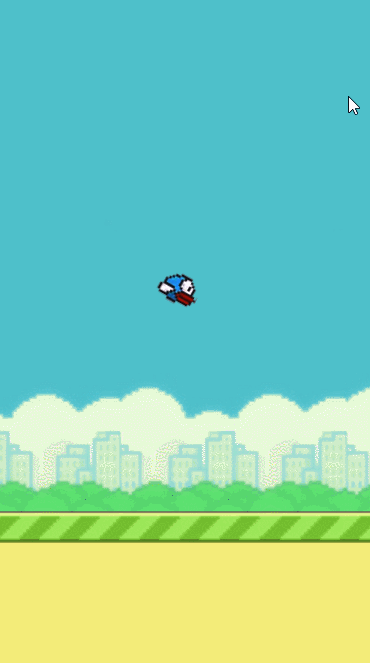
Node2D,其它节点的名称或前缀即代表其类型
关于Godot的碰撞和碰撞检测的使用,请看这几篇文章:
《Godot Engine:5种碰撞体以及RigidBody的4种模式》
《Godot Engine:碰撞和碰撞检测的简单实例(RigidBody2D与Area2D碰撞)》
《Godot Engine:碰撞和碰撞检测的简单实例(RigidBody2D与StaticBody2D碰撞)》
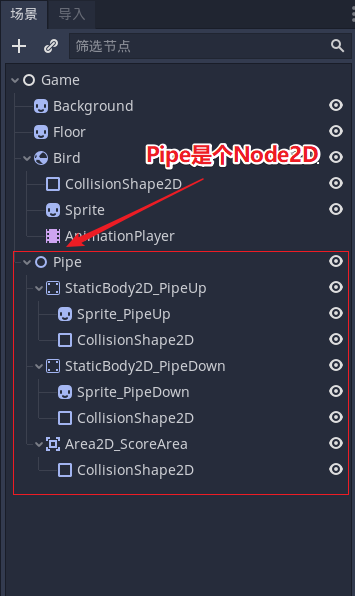
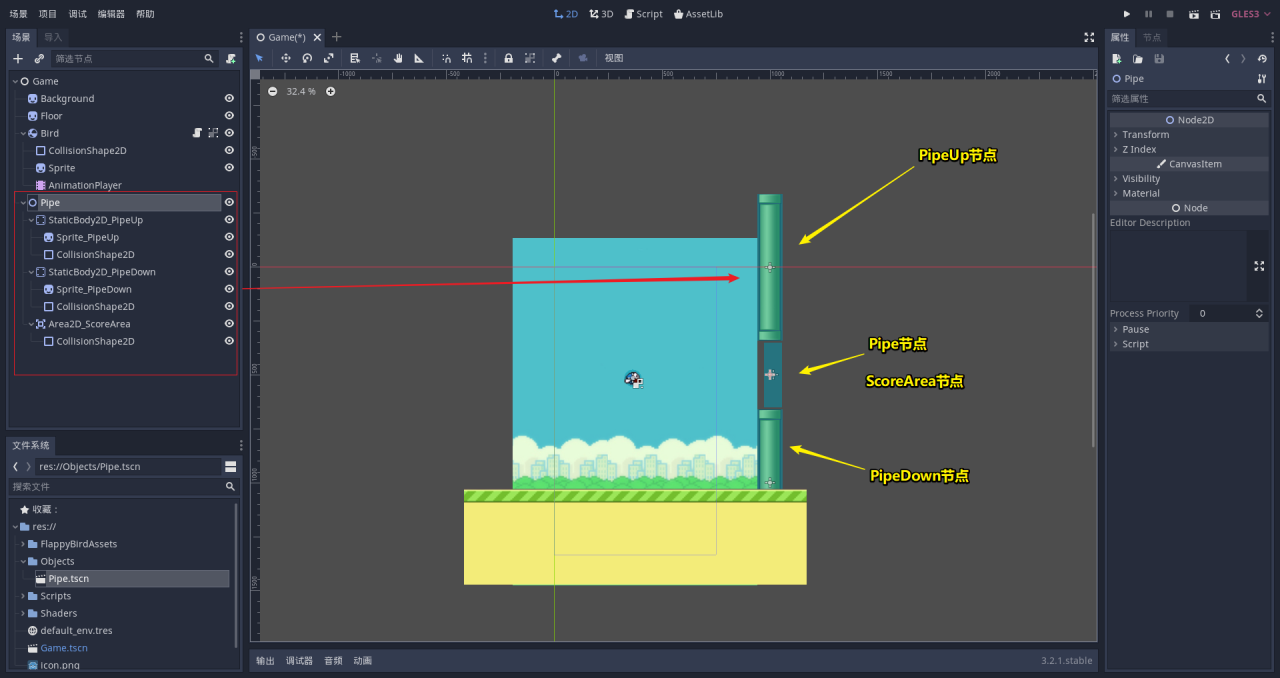
在"Pipe"上添加一个名为"Pipe.gd"的脚本
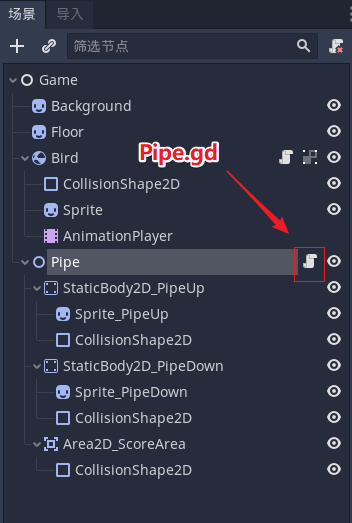
#Pipe.gd
extends Node2D
func _process(delta):
position += Vector2.LEFT*200.0*delta
运行一下场景
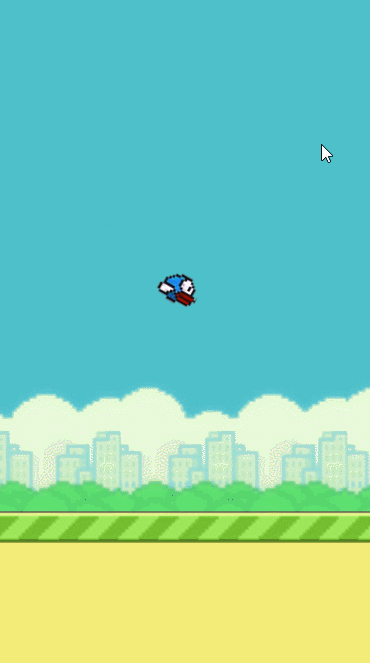
“穿越”一下试试
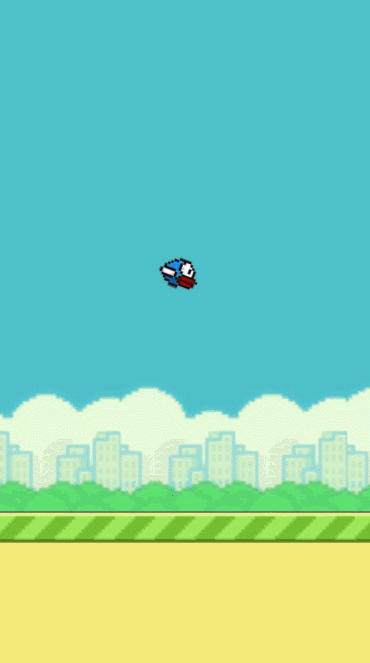
新建一个名为"Objects"的文件夹
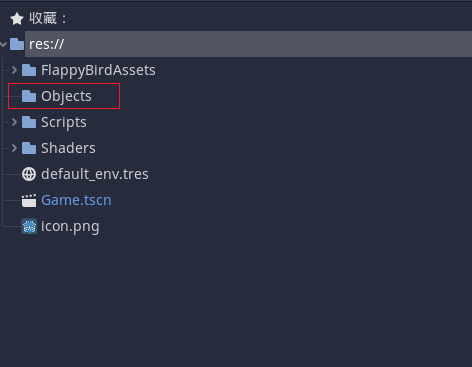
在节点"Pipe"上右键,将分支保存为场景
有人问到底什么是场景?场景就是保存成文件并且可以重复利用的节点树
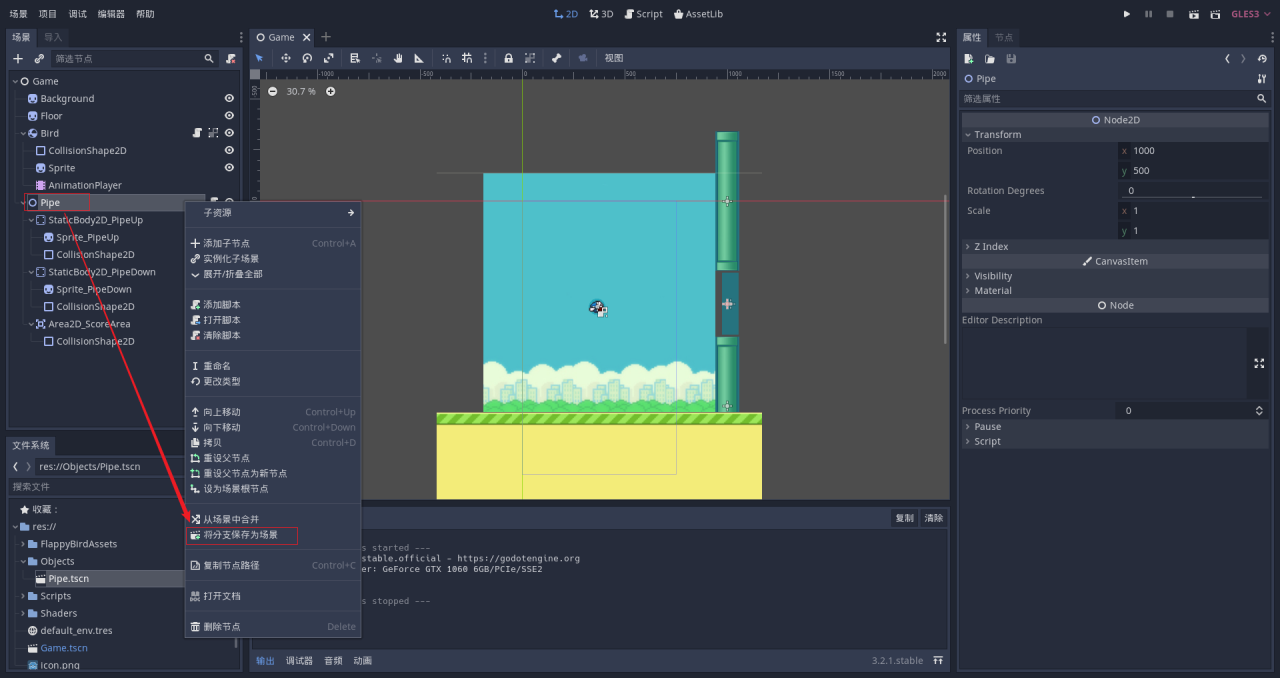
把场景保存到新建的"Objects"文件夹中
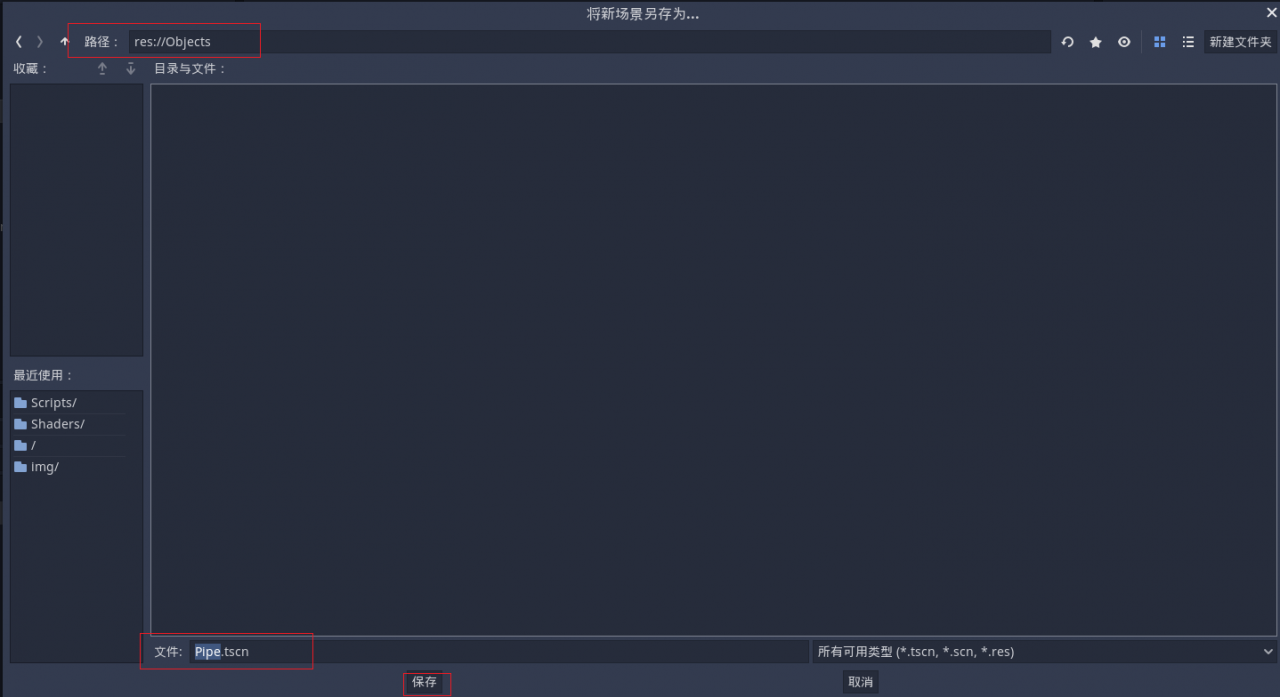
这时你会发现,原来的节点树“缩成”了一个节点,旁边多了一个场景标识,代表这个节点对应着一个场景
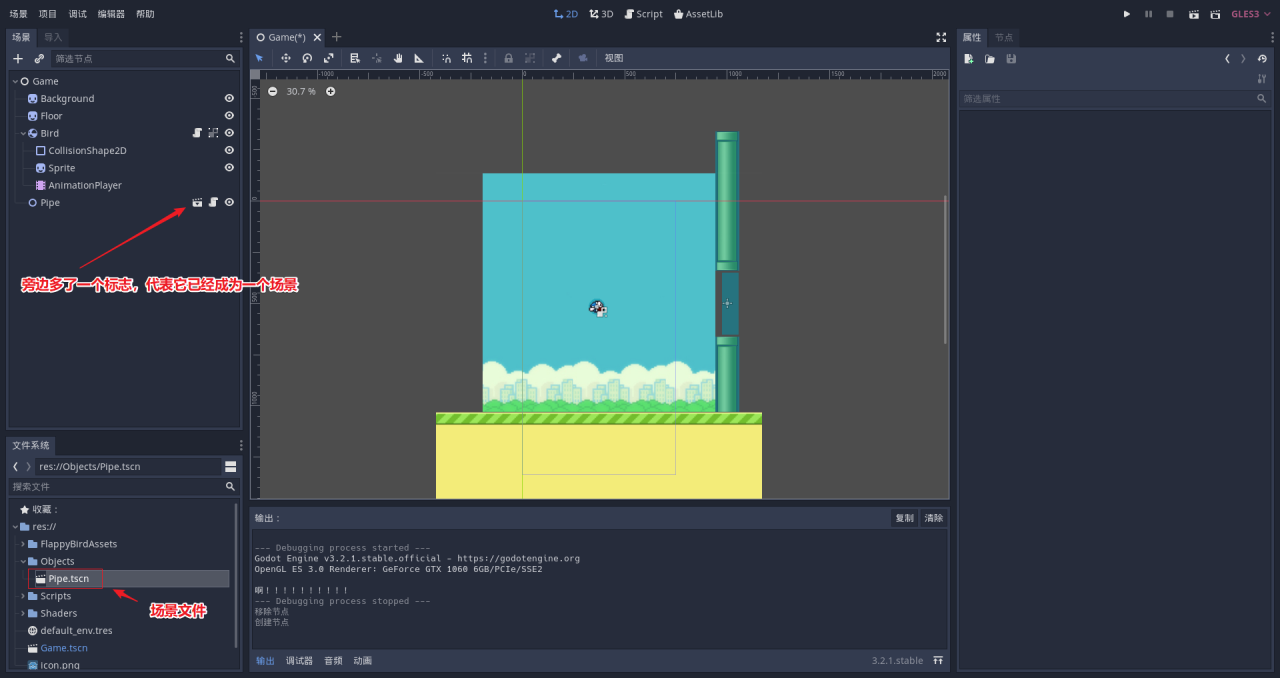
把刚才保存的"Pipe.tscn"文件拖拽到场景里几个,然后运行试试
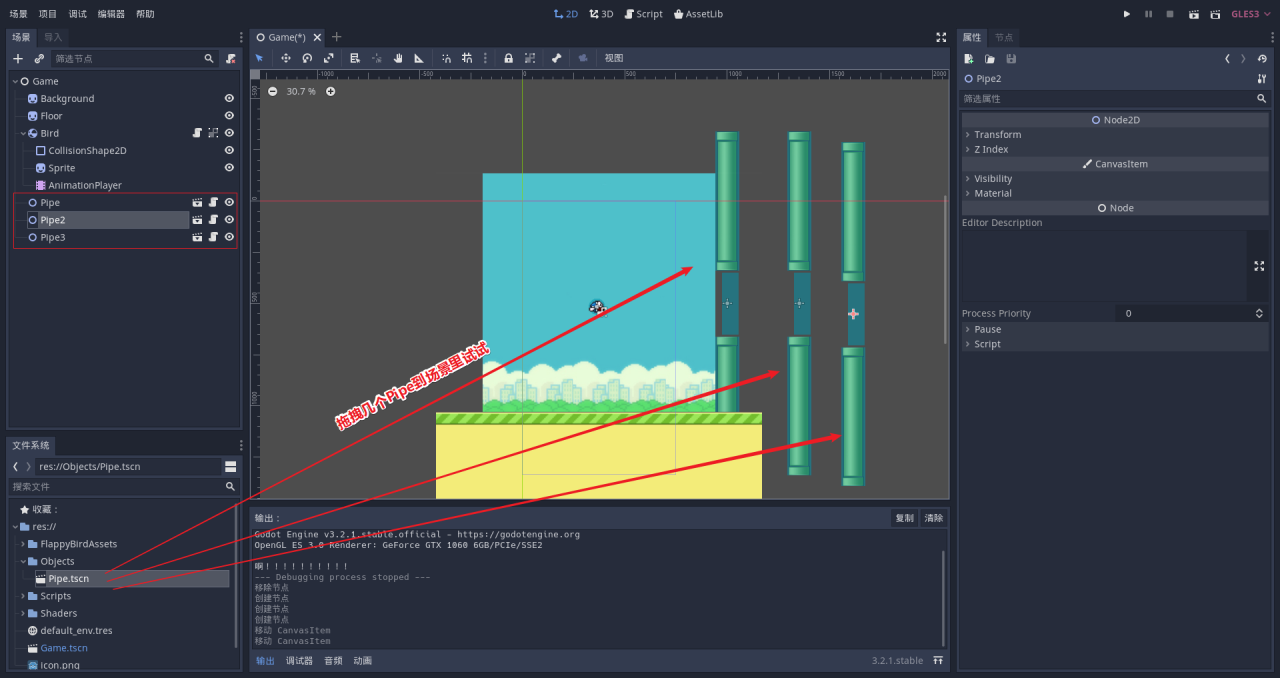
看!可以重复利用!
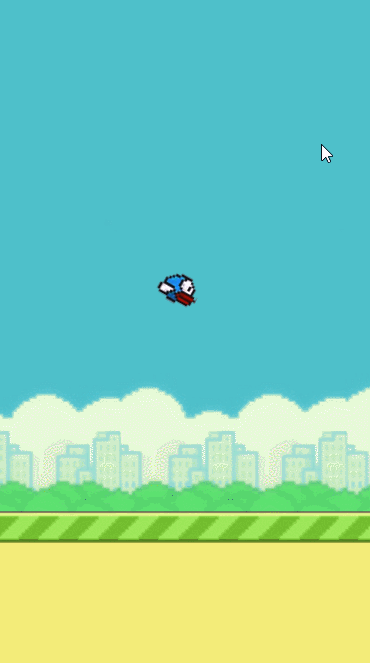
我们取得阶段性胜利了,但是不能高兴太早,说好的“无尽水管子滚滚来”,要是每个“水管子”都是这么拖上来的,那么每个FlappyBird背后都会有一个累死的程序员。所以我们需要动态的实例化柱子。
继续搭建场景,把刚才拖到场景中的柱子都删掉,像下面这样创建子树(红框中内容),“PipeManager”是一个Timer
关于Timer节点的使用请看这篇文章《Godot Engine:Timer节点使用范例》
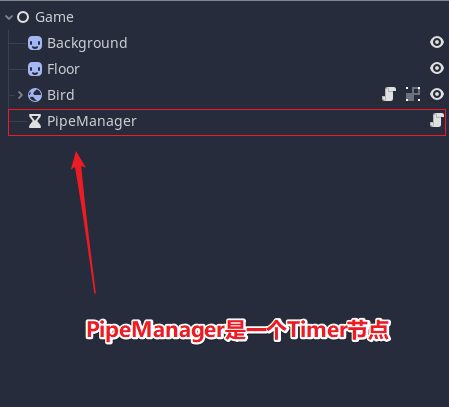
设置一下Timer的参数,详见《Godot Engine:Timer节点使用范例》
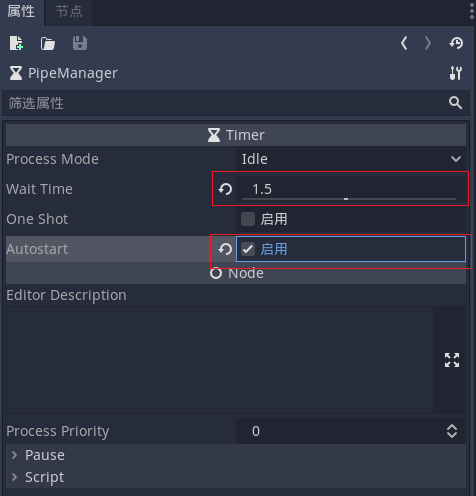
然后在"PipeManager"节点上添加一个脚本"PipeManager.gd"
#PipeManager.gd
extends Timer
var pipe_scn = preload("res://Objects/Pipe.tscn")#将要实例化的场景文件预加载进来
func _ready():
connect("timeout",self,"on_timeout")#将"timeout"信号连接到"on_timeout"方法
func on_timeout():
var pipe = pipe_scn.instance()#实例化
add_child(pipe)#将实例化的结果作为自身的子节点
运行一下
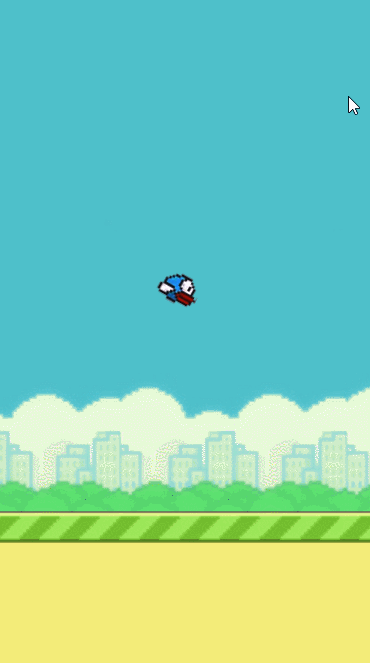
作者:开发游戏的老王